

ここでは店舗運営者・スタッフの方向けの8ツイ割のご利用方法を説明します。
【1】8ツイ割ご利用に必要なTwitterアカウントの取得
8ツイ割はTwitterのアカウントが必要となります。
Twitterアカウントの取得方法は下記を参考に取得してください。
>>Twitterアカウント取得方法の解説はこちら
【2】8ツイ割 登録の流れ
Twitterアカウントの取得が出来ている状態で、8ツイ割へ登録を進めます。
8ツイ割トップページまたは中ページに下図のような「新規登録」ボタンがございますのでクリックしてください。
![]()
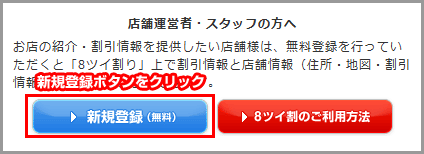
![]()
8ツイ割サイトをご利用の前にということで、8ツイ割サイトをご利用になる場合、Twitterアカウントが必要となります。店舗のTwitterアカウントをお持ちの方は右側の「店舗用のTwitterアカウントをもっています」ボタンを押してください。
![]()
もしTwitterアカウントを取得していない場合は、「店舗用のTwitterアカウントをもっていません」をクリックし、Twitterのアカウントを取得してください。
![]()
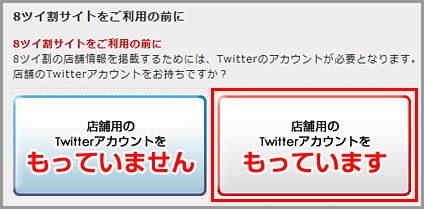
![]()
新規登録ページへ移動しましたら、8ツイ割に新規登録(Register)をするに当たってをよくお読みになった上で、下図の「上記の内容を確認した上で、Twitterにログインして新規登録を進める」ボタンを押してください。
![]()
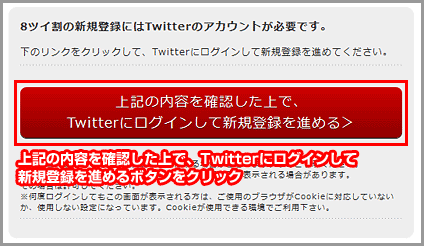
![]()
ツイッターにログインしていない場合は、下図のようになりますので先ほど登録したTwitterのユーザー名またはメールアドレス、パスワードを入力し「ログイン」ボタンを押してください。
![]()
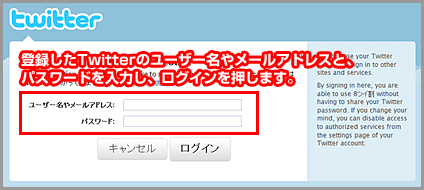
![]()
ツイッターにログインしている場合は、下図のようになりますのでそのまま「許可する」ボタンを押してください。
![]()
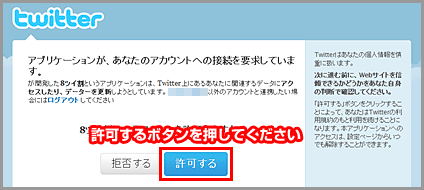
![]()
自動的にページが切り替わり、店舗情報入力画面へと遷移します。
店舗情報は店舗掲載に最低限必要な基本情報のほかに、上級者向けとしていくつか入力項目を用意しております。上級者向けの入力フォームは未入力も可能です。
地図は住所を入力し「座標取得」ボタンを押した後、地図を店舗を中心に合わせてください。
![]()
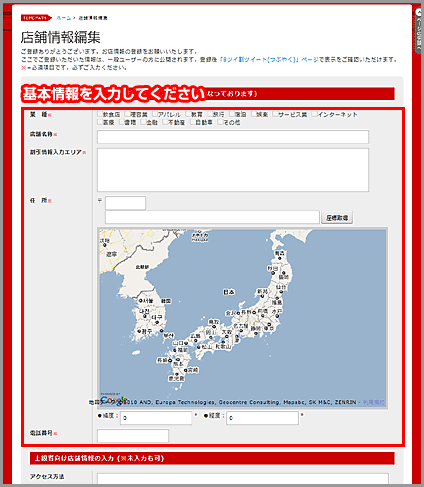
![]()
最低限必要な基本情報を入力(上級者向けも入力してもよい)したら、「店舗情報を保存」ボタンを押してください。
![]()
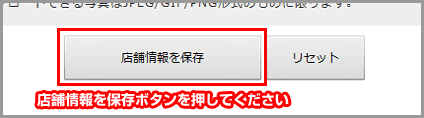
![]()
以上で8ツイ割への登録は終了ですが、お客様へ確実な情報を提供させていただく為、登録は仮登録となり情報はまだ公開されません。
8ツイ割スタッフが情報を確認後、登録していただいたTwitterアカウントへ「掲載許可・不許可」及び「公開・非公開」のお知らせをさせていただきます。予めご了承ください。
![]()
【3】8ツイ割ツイートについて
8ツイ割ツイートは8ツイ割サイトからツイートするシステムで、ツイートに「#8wari」のハッシュタグ及び自身の店舗情報が掲載されたURLアドレスが自動的に付加されるシステムです。
このシステムをご利用になられる場合は、新規登録が済んでいるユーザーに限られ、下図のように8ツイ割サイトへログインをしてください。
![]()
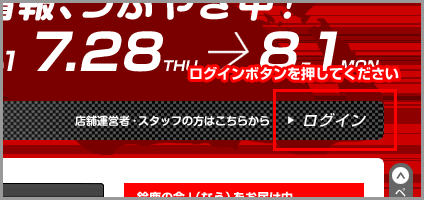
![]()
ログインが完了したら、下図の「8ツイ割ツイート(つぶやく)」ボタンを押し、8ツイ割ツイートページへ移動します。
![]()

![]()
8ツイ割ツイート入力エリアへ、Twitter上へつぶやきたい内容を入力し、「ツイート」ボタンを押してください。
![]()
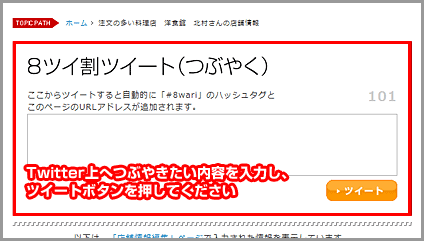
![]()
自動的にツイートの内容に「#8wari」のハッシュタグ及び自身の店舗情報が掲載されたURLアドレスが自動的に付加されます。